कैपकट स्टेबलाइजर की विस्तृत समीक्षा और उपयोगकर्ता गाइड
अनजाने में की गई हरकतों के कारण फुटेज अस्थिर हो सकता है। सौभाग्य से, अत्यधिक प्रशंसित CapCut अस्थिर वीडियो को ठीक करने के लिए एक स्थिरीकरण सुविधा प्रदान करता है। यह शक्तिशाली सुविधा आपके अस्थिर क्लिप को सुचारू, पेशेवर दिखने वाले वीडियो में बदल सकती है। इसमें कैपकट स्टेबलाइजर समीक्षा, हम फीचर की प्रभावशीलता और समग्र प्रदर्शन के बारे में सब कुछ चर्चा करेंगे। इसके अलावा, हम आपके कंप्यूटर, ऑनलाइन और यहां तक कि मोबाइल डिवाइस पर आपके वीडियो को स्थिर करने में आपकी मदद करने के लिए सरल निर्देश प्रदान करेंगे। यदि आप हमारी समीक्षा के बारे में अधिक जानना चाहते हैं, तो इसे पढ़ते रहें!
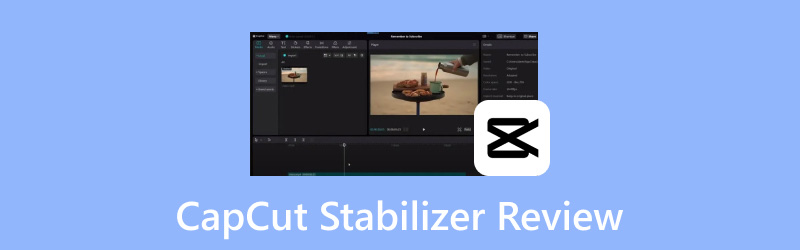
पृष्ठ सामग्री
भाग 1. कैपकट स्टेबलाइजर क्या है
इससे पहले कि हम विस्तार से जानें, आइए CapCut वीडियो स्टेबलाइजर फीचर के बारे में जानें। मूल रूप से, इसे वीडियो में होने वाली अस्थिरता को कम करने और एक चिकनी क्लिप बनाने के लिए डिज़ाइन किया गया है। यह सुविधा उन लोगों के लिए विशेष रूप से फायदेमंद है जो हैंडहेल्ड डिवाइस से वीडियो कैप्चर करते हैं। यह फुटेज को फ्रेम-दर-फ्रेम विश्लेषण करता है, गति का पता लगाता है, और एक स्थिर आउटपुट बनाने के लिए इन आंदोलनों को संतुलित करता है। यह आंदोलनों को निर्धारित करने और सही करने के लिए उन्नत एल्गोरिदम का उपयोग करता है, यह सुनिश्चित करता है कि अंतिम प्रोजेक्ट एक साफ-सुथरा रूप हो।
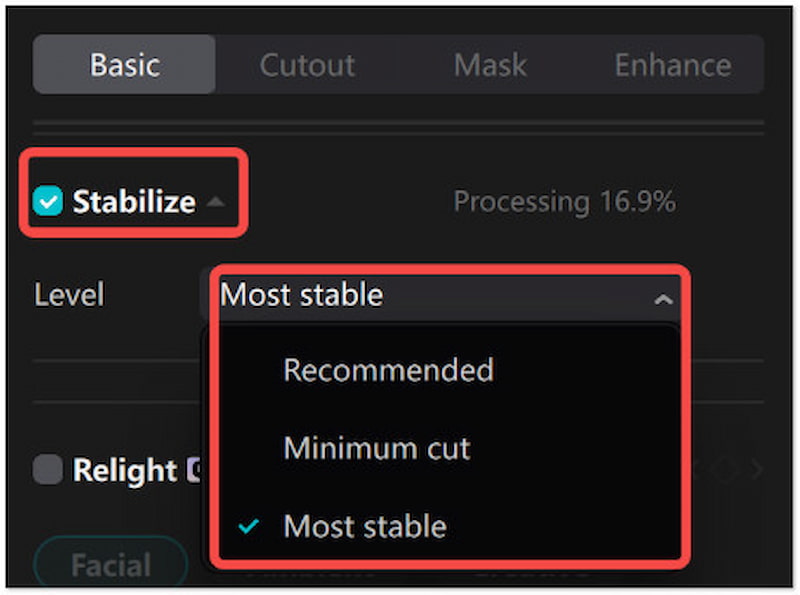
कैपकट की स्थिरीकरण सुविधा के उपयोग के मामले:
• यह सुनिश्चित करता है कि कैमरे के कंपन को समाप्त करके प्रत्येक विवरण दिखाई दे।
• यह वीडियो की गुणवत्ता में सुधार, जिससे उन्हें एक पॉलिश और पेशेवर उपस्थिति मिल सके।
• यह अस्थिर हैंडहेल्ड रिकॉर्डिंग के प्रभाव को कम करता है जिससे सुचारू वीडियो का निर्माण होता है।
• यह सामग्री निर्माता या वीडियोग्राफर की विश्वसनीयता और विश्वसनीयता को बढ़ाता है।
• यह दर्शकों को केंद्रित रखता है और विकर्षणों को कम करता है, जिससे दर्शकों की बेहतर प्रतिधारण क्षमता प्राप्त होती है।
भाग 2. जब कैपकट स्टेबलाइजर काम नहीं कर रहा हो तो क्या करें
स्थिरीकरण सुविधा अस्थिर वीडियो को सुचारू करने के लिए एक शक्तिशाली उपकरण है, लेकिन किसी भी सॉफ़्टवेयर की तरह, इसमें समस्याएँ आ सकती हैं। यदि CapCut स्टेबलाइज़र अपेक्षा के अनुसार काम नहीं कर रहा है, तो तनाव न लें। इस अनुभाग में, हम स्टेबलाइज़र की कार्यक्षमता को पुनर्स्थापित करने के लिए कुछ संभावित समाधानों को कवर करेंगे।
CapCut का संस्करण जांचें
सुविधाओं के अपेक्षित रूप से काम न करने का मुख्य कारण पुराने ऐप संस्करण का उपयोग करना है। यह तो बताना ही होगा कि CapCut ऐसे अपडेट जारी करता है जिसमें नई सुविधाएँ और प्रदर्शन सुधार शामिल हैं। अगर स्टेबलाइज़र काम नहीं कर रहा है, तो अपडेट की जाँच करने पर विचार करें। अगर कोई अपडेट है, तो अपने निर्दिष्ट एप्लिकेशन स्टोर पर जाएँ और उपलब्ध अपडेट इंस्टॉल करें।
ऐप या डिवाइस को पुनः प्रारंभ करें
कभी-कभी, ऐप या अपने डिवाइस को पुनः आरंभ करने से सॉफ़्टवेयर की गड़बड़ियाँ ठीक हो सकती हैं। यदि CapCut स्थिर वीडियो कार्यक्षमता काम नहीं कर रही है, तो ऐप को बंद करके उसे पुनः खोलने का प्रयास करें। यदि समस्या बनी रहती है, तो अपने डिवाइस को पुनः आरंभ करने पर विचार करें। यह क्रिया सिस्टम संसाधनों को मुक्त कर सकती है, ऐप की कार्यक्षमता को ताज़ा कर सकती है, और अस्थायी बग को साफ़ कर सकती है।
कैश और ऐप डेटा साफ़ करें
समय के साथ, ऐप्स में कैश और डेटा जमा हो जाता है जो उनकी कार्यक्षमता में बाधा डाल सकता है। यदि स्टेबलाइज़र सुविधा खराब हो जाती है, तो आपके ऐप के कैश और डेटा को साफ़ करने से मदद मिल सकती है। ऐप के कैश को साफ़ करने से अस्थायी फ़ाइलें हट जाती हैं। इस बीच, डेटा साफ़ करने से ऐप अपनी डिफ़ॉल्ट स्थिति पर रीसेट हो जाता है। यह संभावित रूप से सेटिंग्स या दूषित फ़ाइलों के कारण होने वाली किसी भी गड़बड़ी को ठीक कर सकता है।
एक अलग क्लिप को स्थिर करें
यदि उपरोक्त में से कोई भी समाधान काम नहीं करता है, तो किसी अन्य क्लिप में सुविधा का उपयोग करके देखें। इस तरह, आप यह निर्धारित कर सकते हैं कि समस्या सुविधा या किसी विशिष्ट क्लिप के साथ है या नहीं। यदि CapCut स्टेबलाइज़र अन्य वीडियो पर काम करता है लेकिन किसी विशेष पर नहीं, तो समस्या वीडियो प्रारूप, एनकोडर या रिज़ॉल्यूशन के साथ है। ऐसा कहा जा रहा है, आप कनवर्ट कर सकते हैं एमपीईजी से एमपी4 अनुकूलता के लिए.
भाग 3. कैपकट स्टेबलाइजर का उपयोग कैसे करें
वीडियो को स्थिर करना, सुचारू और पेशेवर दिखने वाले परिणाम प्राप्त करने के लिए आवश्यक है। सौभाग्य से, CapCut विभिन्न प्लेटफ़ॉर्म पर वीडियो को सुचारू बनाने के लिए एक बहुमुखी समाधान प्रदान करता है। इस अनुभाग में, आप सीखेंगे कि CapCut कंप्यूटर, ऑनलाइन और मोबाइल ऐप संस्करणों में वीडियो को कैसे स्थिर किया जाए।
कंप्यूटर
सबसे पहले, आइए CapCut कंप्यूटर संस्करण से शुरू करें, जिसे अधिक स्थिर वीडियो संपादन कार्यों के लिए डिज़ाइन किया गया है। यह उन लोगों के लिए है जिन्हें अधिक उन्नत वीडियो संपादन कार्यक्षमता की आवश्यकता है। अच्छे उपाय के लिए, यह उच्च-रिज़ॉल्यूशन क्लिप और जटिल संपादन को संभाल सकता है। यह इसे कुशल संपादकों और विस्तृत परियोजनाओं पर काम करने वालों के लिए एक उपयुक्त विकल्प बनाता है।
चरण 1। क्लिक करें नया काम, एक वीडियो चुनें, और उसे टाइमलाइन में खींचें।
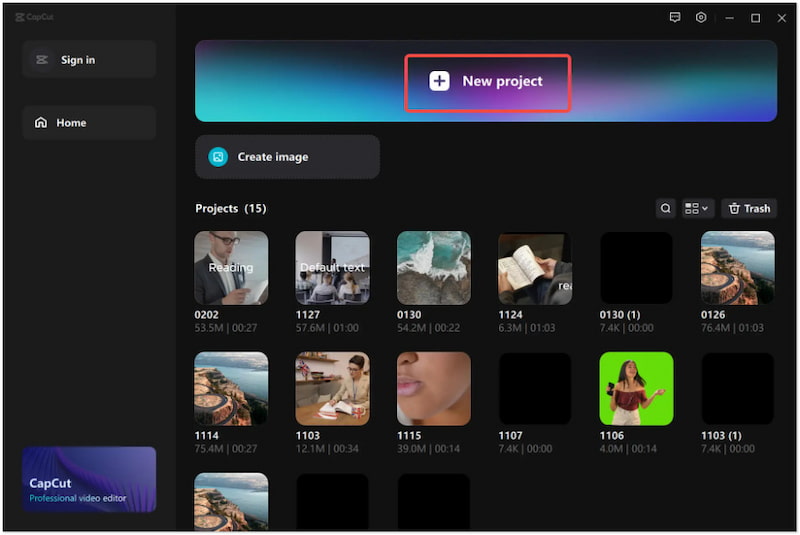
चरण 2। मूल सेटिंग्स का पता लगाएं और क्लिक करें स्थिर सुविधा तक पहुंचने के लिए.
चरण 3। को चुनिए सबसे स्थिर स्थिरीकरण ड्रॉपडाउन मेनू से विकल्प चुनें।
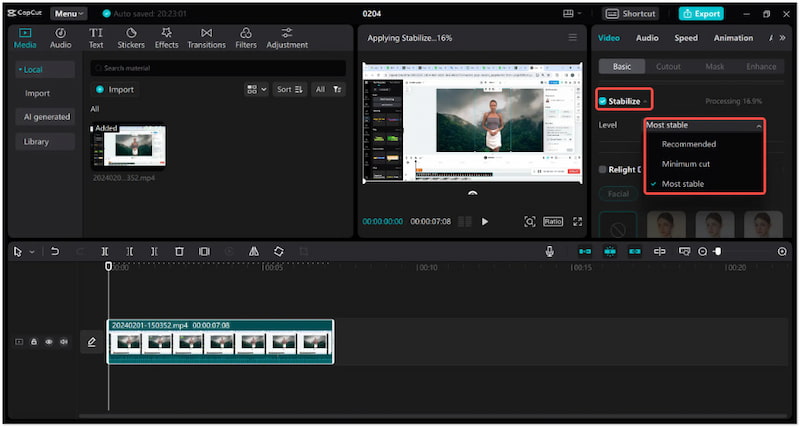
चरण 4। स्थिरीकरण परिणामों का पूर्वावलोकन करें और संतुष्ट होने पर उन्हें निर्यात करें।
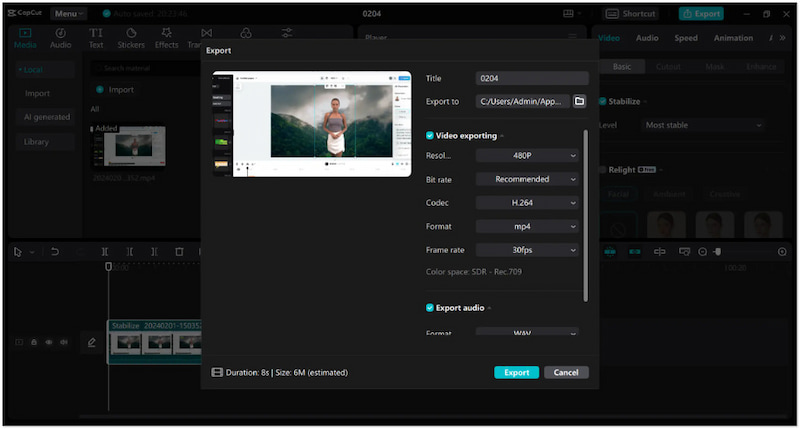
ऑनलाइन
अब, आइए CapCut ऑनलाइन संस्करण पर नज़र डालें। यह सीमित स्टोरेज स्पेस वाले डिवाइस पर काम करने वालों के लिए डिज़ाइन किया गया है। यह एक शीर्ष स्तरीय वीडियो स्थिरीकरण उपकरण के रूप में सामने आता है जो वीडियो स्थिरता को बढ़ाने के लिए जाइरोस्कोप-आधारित AI स्थिरीकरण टूल का उपयोग करता है। यह आपके वीडियो में विकृतियों को समाप्त करता है और पेशेवर आउटपुट सुनिश्चित करता है।
चरण 1। कैपकट की आधिकारिक वेबसाइट पर जाएं और लॉग इन/साइन अप करके एक खाता बनाएं।
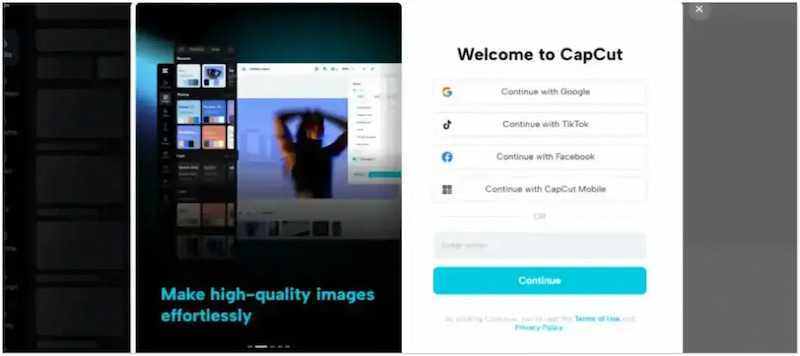
चरण 2। मैजिक टूल्स पर जाएं, वीडियो के लिए क्लिक करें, और चुनें वीडियो स्थिरीकरण.
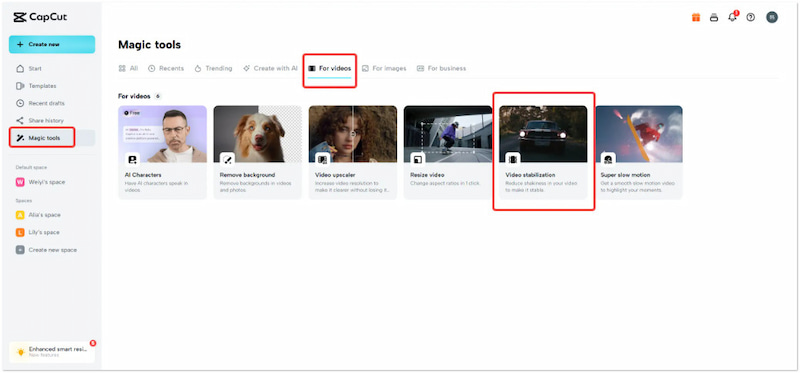
चरण 3। दाएं पैनल पर बेसिक टैब देखें और टॉगल चालू करें स्थिर विकल्प।
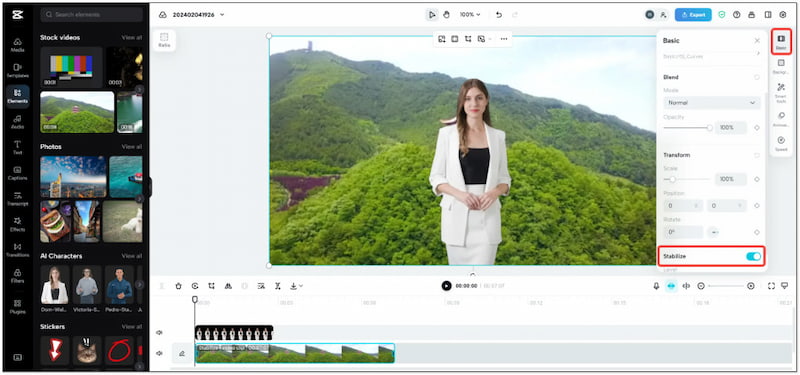
चरण 4। स्थिर वीडियो की समीक्षा करें, और जब परिणाम अच्छा हो, तो क्लिक करें निर्यात.
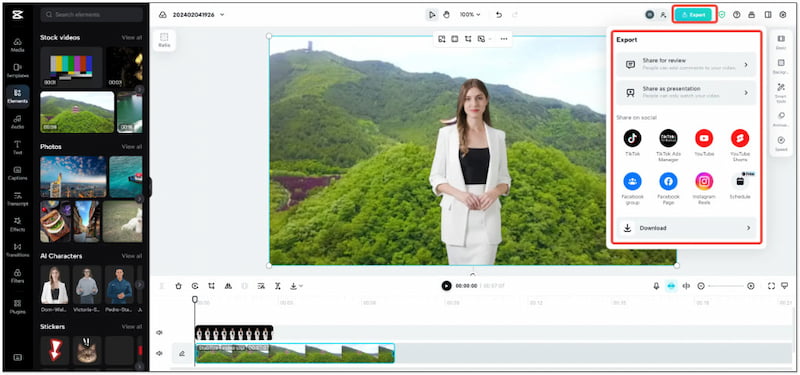
फ़ोन
इस बिंदु पर, आइए CapCut मोबाइल ऐप संस्करण को कवर करें। यह उन मोबाइल उपयोगकर्ताओं के लिए तैयार किया गया है जो चलते-फिरते वीडियो को स्थिर करना पसंद करते हैं। मोबाइल-आधारित CapCut वीडियो स्टेबलाइज़र यह सुनिश्चित करता है कि हैंडहेल्ड रिकॉर्डिंग पॉलिश और पेशेवर दिखाई दे। अस्थिर फुटेज को स्थिर करने के अलावा, आप यह भी कर सकते हैं कैपकट में स्लो-मोशन करें मोबाइल ऐप संस्करण.
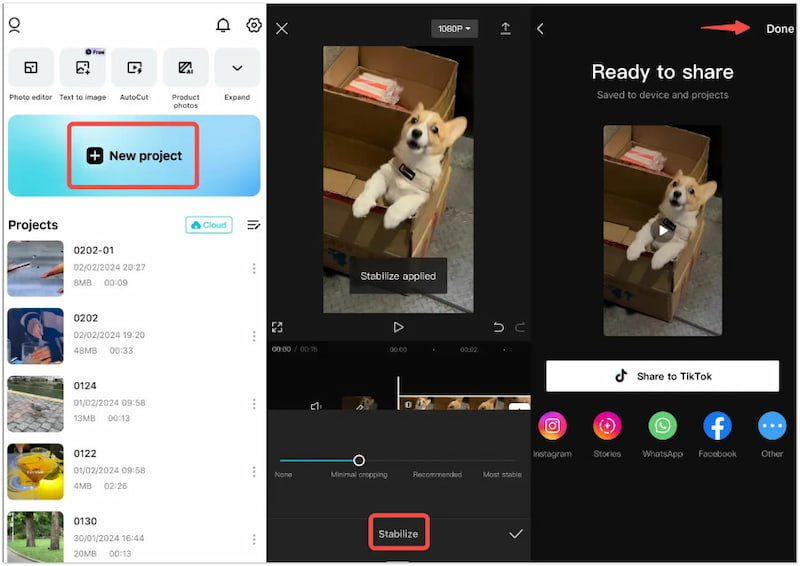
चरण 1। अपने निर्दिष्ट एप्लिकेशन स्टोर से CapCut ऐप प्राप्त करें।
चरण 2। नल टोटी नया काम वह वीडियो जोड़ने के लिए जिसे आप स्थिर करना चाहते हैं.
चरण 3। को चुनिए स्थिर उपलब्ध संपादन टूल में से किसी एक सुविधा का चयन करें।
चरण 4। सर्वोत्तम परिणामों के लिए स्लाइडर को अनुशंसित स्थिरीकरण स्तर पर समायोजित करें।
भाग 4. सर्वश्रेष्ठ कैपकट स्टेबलाइज़र विकल्प
वास्तव में, CapCut स्टेबलाइज़र एक शक्तिशाली उपकरण है जो वीडियो की अस्थिरता को प्रभावी ढंग से कम कर सकता है। हालाँकि, यह इस उद्देश्य के लिए उपलब्ध एकमात्र विकल्प नहीं है। यदि आप सबसे अच्छे स्टेबलाइज़र विकल्प की तलाश में हैं, तो Vidmore वीडियो बढ़ाने वाला विचार करने लायक है। यह AI-आधारित वीडियो स्थिरीकरण आसानी से वीडियो शेक मोशन को काफी हद तक कम कर सकता है। इसके अलावा, यह वीडियो रिज़ॉल्यूशन को बढ़ाने, वीडियो प्रभावों को अनुकूलित करने और पृष्ठभूमि शोर को हटाने के लिए अतिरिक्त टूल के साथ आता है। यह इसे पेशेवर-ग्रेड वीडियो बनाने के लिए एक व्यापक समाधान बनाता है।
चरण 1। सबसे पहले, विडमोर वीडियो एन्हांसर का निःशुल्क डाउनलोड प्राप्त करें। वीडियो एन्हांसर सॉफ़्टवेयर इंस्टॉल करें और इंस्टॉलेशन प्रक्रिया समाप्त होने तक प्रतीक्षा करें।
चरण 2। एक बार इंस्टॉलेशन पूरा हो जाने पर, इसे अपने कंप्यूटर पर लॉन्च करें। फाइल जोडें उस अस्थिर वीडियो को लोड करने के लिए जिसे आप स्थिर करना चाहते हैं।
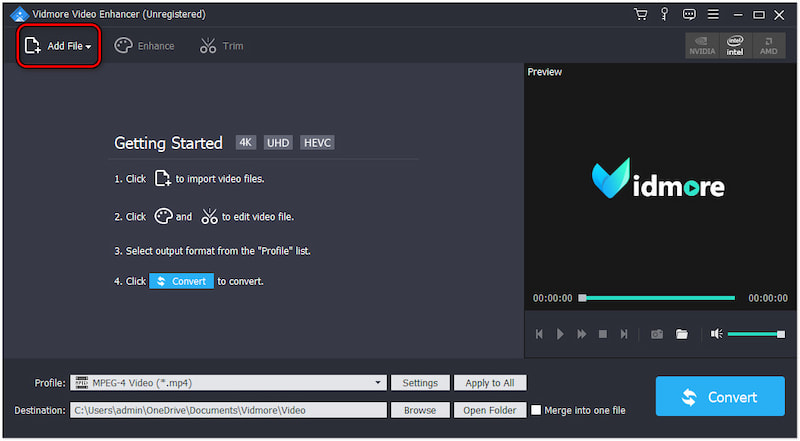
चरण 3। अस्थिर वीडियो लोड करने के बाद, Enhance टैब पर जाएँ। वीडियो हिलाना कम करें विकल्प पर क्लिक करें और उसके बॉक्स पर चेकमार्क लगाएं।
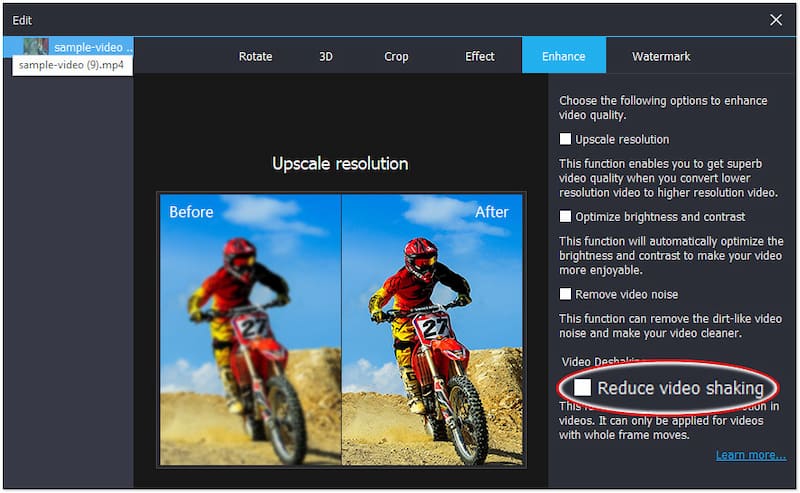
चरण 4। यदि आवश्यक हो, तो सर्वोत्तम परिणामों के लिए अन्य विकल्पों को चेकमार्क करें। इनमें अपस्केल रिज़ॉल्यूशन, ऑप्टिमाइज़ ब्राइटनेस और कंट्रास्ट, और रिमूव वीडियो नॉइज़ शामिल हैं।
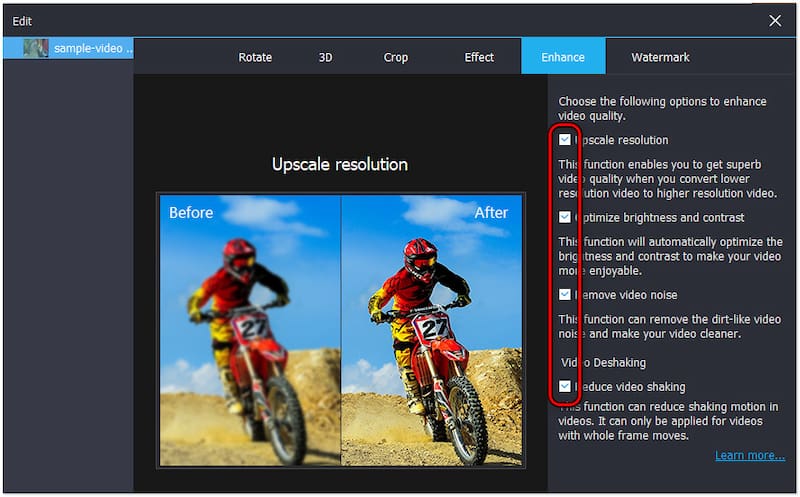
चरण 5। एक बार ऐसा हो जाने के बाद, अपने वीडियो पर एन्हांसमेंट लागू करने के लिए सभी पर लागू करें पर क्लिक करें। मुख्य इंटरफ़ेस में, क्लिक करें धर्मांतरित अपने कंप्यूटर पर स्थिर वीडियो निर्यात करने के लिए.
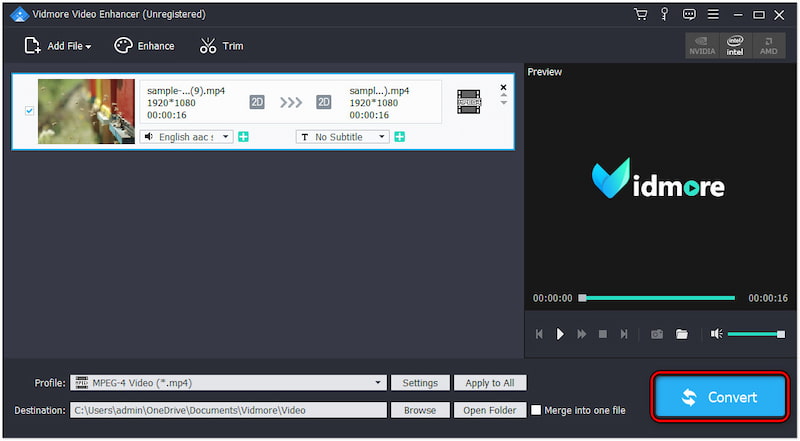
विडमोर वीडियो एन्हांसर सबसे अच्छा है कैपकट विकल्प वीडियो को स्थिर करने के लिए। यह आपके वीडियो की समग्र गुणवत्ता को बढ़ाता है और अतिरिक्त संपादन उपकरण प्रदान करता है। विकल्पों में वीडियो रोटेशन, क्रॉपिंग, ट्रिमिंग, वॉटरमार्क जोड़ना और बहुत कुछ शामिल हैं।
निष्कर्ष
यहीं पर हमारा कैपकट स्टेबलाइजर समीक्षा समाप्त होता है! स्थिरीकरण सुविधा निस्संदेह वीडियो शेक को कम करने के लिए एक प्रभावी उपकरण है। विभिन्न प्लेटफार्मों पर इसकी उपयोगिता इसे विभिन्न उपयोगकर्ताओं के लिए एक बहुमुखी विकल्प बनाती है। हालाँकि यह सराहनीय प्रदर्शन करता है, विडमोर वीडियो एन्हांसर जैसे वैकल्पिक विकल्प अतिरिक्त बढ़ाने वाली सुविधाएँ प्रदान करते हैं।


